„AutoCAD“ klasikinio vaizdo grąžinimas

- 2849
- 618
- Pete Fahey Sr.
Plano klausimas: „Kaip padaryti klasikinį žvilgsnį į„ AutoCAD 2017 ““ yra ypač aktualus vartotojams, kurie anksčiau dirbo su senomis „Autodesk“ versijomis. Kadangi jie jau seniai buvo įpratę prie klasikos, kuri kai kuriose šiuolaikinėse versijose pagal numatytuosius nustatymus yra išjungtas. Jis pagrįstas įrankių išdėstymu tiesiai skydelyje, o visi meniu skyriai pateikiami krintančio sąrašo pavidalu. Veiksmo principas ir procedūra skirsis priklausomai nuo naudojamo „AutoCade“ versijos.

„AutoCAD 2009 - 2014“
Tokiu atveju nėra sunku sukonfigūruoti ir grąžinti klasiką, būtina atlikti tik taip:
- Atidarykite „Auto -Box“ ir atkreipkite dėmesį į apatinę dešinę programos lango plotą. Čia spustelėkite pavarų piktogramą - tai skyrius „Darbinių erdvių perjungimas“.
- Atsidarius sąraše pasirinkite „Classic AutoCAD“. Arba kaip alternatyvi parinktis galite padaryti klasikinį žvilgsnį įvesdami komandinę eilutę „_wscurrent“, o atsakydami į komandą įveskite dešinįjį pavadinimą.
- Paspaudus programą, programa imsis labiau pažįstamo apvalkalo visiems, vis dar reikia sukonfigūruoti jums reikalingų skyrių vietas.
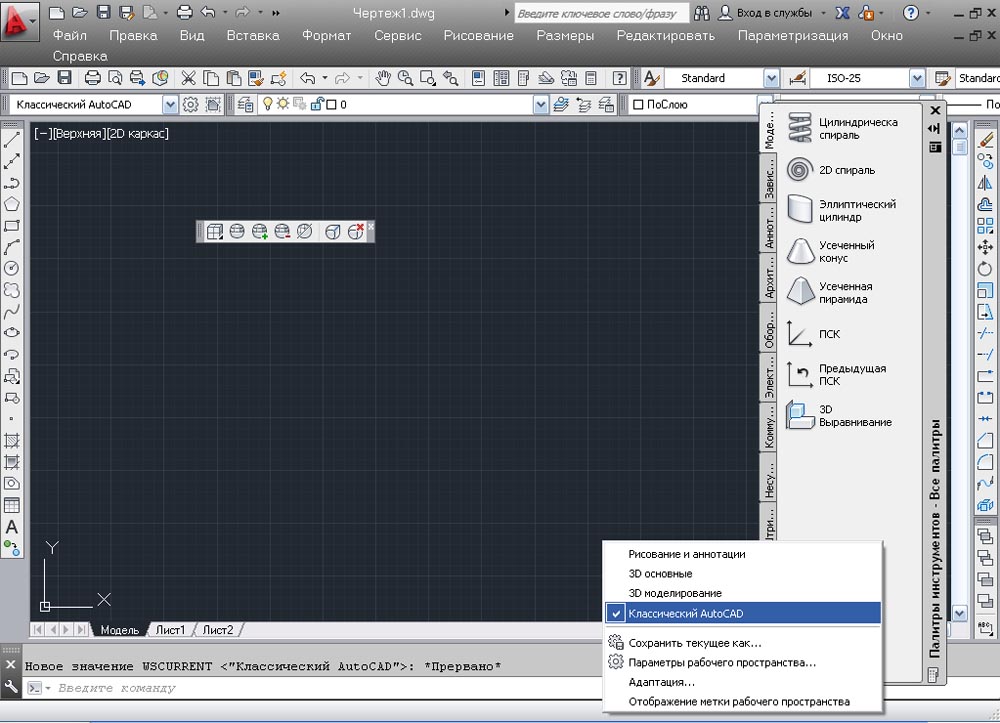
Norint grąžinti ankstesnį dizainą, pakanka nurodyti „piešimą ir abstrakčią“
Klasikinis „AutoCAD 2015“ tipas
„Autodesk Company“, jau iš 2009 m. „AutoCAD“ versijos, pristatė juostą, taip palaipsniui paskatindama vartotojus pereiti prie kitos darbo vietos, o klasikinė „AutoCAD 2015“ sąsaja buvo visiškai pašalinta iš selektyvaus sąrašo, šiuo atžvilgiu nustatymai atrodys taip: taip:
- Paleiskite komandą „skydelis“.

- Tada nurodykite skydelio pavadinimą - „Standard“ („Standart“), „Piešimas“ ir pasirinkite parinktį „Rodyti“. Darbo srityje pasirodys prašomas sąsajos elementas, vilkite jį į jums reikalingą sritį.
- Dabar turite „paslėpti“ juostą, naudokite komandą „Lentazacc“.
- Įjunkite krintantį „Menubar“ kintamojo meniu su verte „1“.
- Tai liks tik paspausdami dešinįjį mygtuką skydelyje, į įgalinkite (įdiekite arba pažymėkite) visus reikalingus komponentus.
- Dabar jums reikia išsaugoti dabartinę konfigūraciją, spustelėdami „Išsaugokite srovę kaip“.
Klasikinis automobilių indų tipas 2017/2016
Kaip ir 2015 m. 2015 m. Versijos versijoje, „AutoCAD 2017/2016“ turės rankiniu būdu sukurti „klasikos“ panašumą:
- Skyriuje „Workspace perjungimas“ pasirinkite „Adaptation“.
- Dialogo lange „Vartotojo sąsajos pritaikymas“ spustelėkite dešinį.
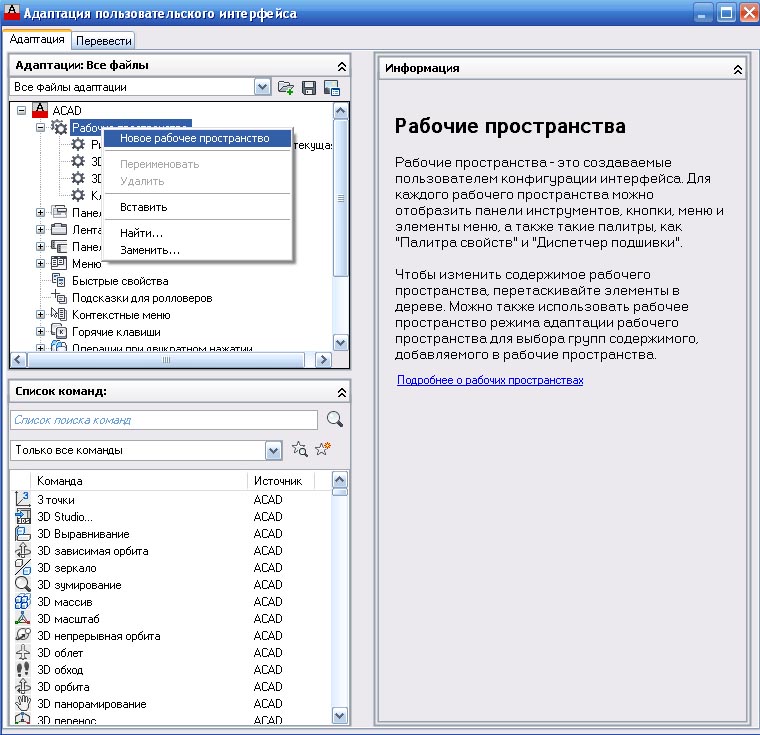
- Eikite į dešinę į skyrių „Darbo vietos turinys“ ir pažymėkite pažymėkite visus reikiamus skyrių „skydelio“ komponentus „Menu“, „Palette“.
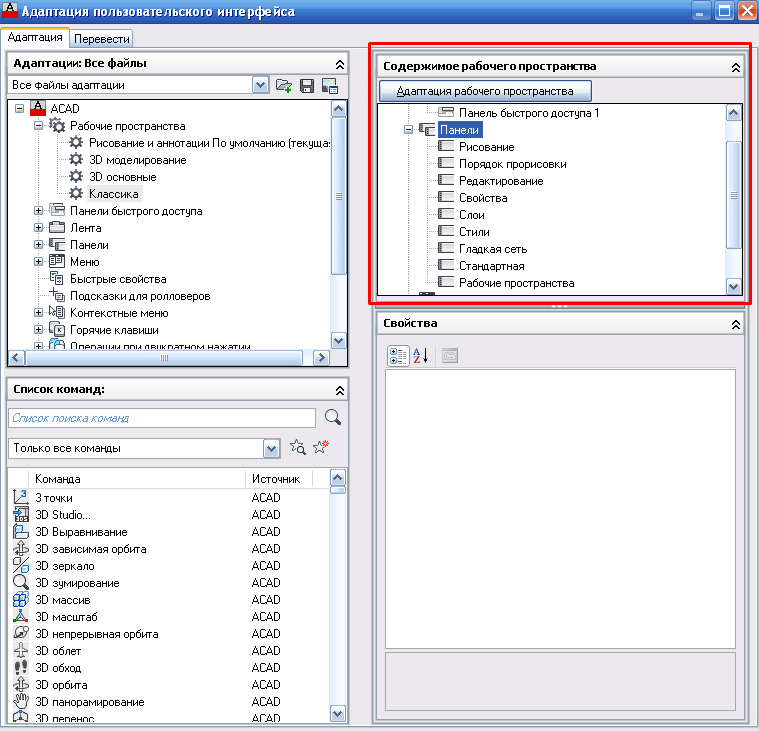
- Tada mes išsaugome ir uždarome langą, grįžtame į skyrių „Switch ...“ ir įdiekite ką tik sukurtą sąsają.
- Lieka tik vilkti ir išversti visus komponentus į reikiamą vietą.
Taigi, jūs sukuriate savo, kliento sąsają, pagal jūsų pasirinktus ir pastatytus elementus.
Tiems, kurie mėgsta dirbti su komandų eilute, tinkama parinktis su kitu scenarijumi, jis plinta nemokamai, o patys parašyti nebus sunku. Tai atrodo taip:
"-Toolbar piešimas _show
_-Toolbar redagavimas _show
_-Toolbar ypatybės _show
_-Toolbar sluoksniai _show
_-Toolbar _Show Styles
_-Toolbar standartas _show
_-Toolbar „darbinės erdvės“ _show
_Ribbonclose
_Menubar 1
_WSAUTOSAVE 1
_-Wssave klasikinis „Autocad“ ".
Naudingos komandos ir kintamieji
- „_Cui“ - paskambinti dialogo langui „Adaptacija“
- „_Ribbonclose“ yra alternatyvi „Tape“ versija
- „-Toolbar“-ta pati funkcija, kaip ir programa „-panel“.
Apibendrinant, verta pasakyti, kad turint didelę tikimybę vėlesnėse versijose, prieiga prie perėjimo prie klasikos bus sumažinta iki minimumo iki minimumo.
Tačiau norėdami neprarasti savo ilgų vartotojų, kūrėjai tikriausiai paliks spragą, kuri grįš į visas jūsų mėgstamas klasiką.

